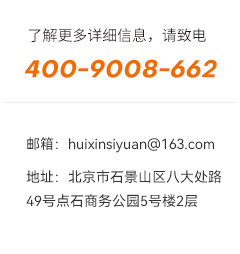生物/农林农业系列
1系统运行流程:
这是一个单机的3D虚拟演练系统,适用于PC台式机系统。
整体分为理论学习和厨余废弃物两个模块。使用鼠标点击对应的按钮进入相应的模块进行实验。
1、理论学习:
点击理论学习按钮,进入实验模块,初始界面入下图所示:
2、厨余废弃物:
选择进入实训场景,使用W、S、A、D控制角色移动,按下鼠标右键滑动鼠标控制相机旋转,点击左上角的工作准备按钮,进入实验,如下图所示:
2.1、工作准备:
第一步为场景漫游,同坐控制相机移动及旋转,观察整个厂区,如图4.2.1.1所示:
点选角色边上的安全帽、防护服、安全靴等按钮,查看劳保用品的作用,如.1.2所示;
点击退出按钮,进入下一步进场前准备,如图4.2.1.3的1号标签,点击之后,根据箭头提示(2号标签),通过键盘和鼠标,移动相机到指定位置:
移动到指定位置后,点击高亮的启动按钮,如图4.2.1.4中1号标签,播放垃圾车倾倒垃圾动画。
完成后,展示螺旋输送过程,入图4.2.1.5中1号提示,完成后,选择下一个实验场景。
2.2、餐厨废弃物预处理:
点击左上角的餐厨废弃物预处理按钮,进入实验场景,初始界面如图4.2.2.1所示:
根据箭头提示,移动相机到指定位置,点击高亮的杂物。重新打开启动装置,如图4.2.2.2所示:
完成后,根据箭头提示,移动相机到物料阀处并点击(如图4.2.2.3所示),物料餐厨垃圾由螺旋挤压输送进行第一次分离;
完成后,根据箭头提示移动视角到蒸汽管道开关处并点击,如图2.2.4所示:
点击之后,设定均质搅拌罐温度,如图4.2.2.5所示:
完成后,根据箭头提醒,移动相机到出料口的开关处并点击,进行物料分离,如图.2.2.6所示:
完成后,移动相机到三相分离机处,点击参数设定按钮,进行三相分离的参数设置,如图4.2.2.7所示:
参数设定完成后,根据提示移动到油脂收集阀门处,如图4.2.2.8所示,点击油脂收集箱的阀门,收集废弃油脂
这是一个单机的3D虚拟演练系统,适用于PC台式机系统。
进入系统,出现的是初始界面,展示的是常熟场景以及进入系统的按钮,点击进入系统按钮后,跳转场景到实验选择模块。


整体分为理论学习和厨余废弃物两个模块。使用鼠标点击对应的按钮进入相应的模块进行实验。

1、理论学习:
点击理论学习按钮,进入实验模块,初始界面入下图所示:


图.2 理论学习知识点介绍
2、厨余废弃物:
选择进入实训场景,使用W、S、A、D控制角色移动,按下鼠标右键滑动鼠标控制相机旋转,点击左上角的工作准备按钮,进入实验,如下图所示:

厨余废弃物初始界面
2.1、工作准备:
第一步为场景漫游,同坐控制相机移动及旋转,观察整个厂区,如图4.2.1.1所示:

图2.1.1 工作准备场景漫游
点选角色边上的安全帽、防护服、安全靴等按钮,查看劳保用品的作用,如.1.2所示;

图2.1.2 工作准备劳保用品学习
点击退出按钮,进入下一步进场前准备,如图4.2.1.3的1号标签,点击之后,根据箭头提示(2号标签),通过键盘和鼠标,移动相机到指定位置:

图2.1.3 工作准备的进场前准备
移动到指定位置后,点击高亮的启动按钮,如图4.2.1.4中1号标签,播放垃圾车倾倒垃圾动画。
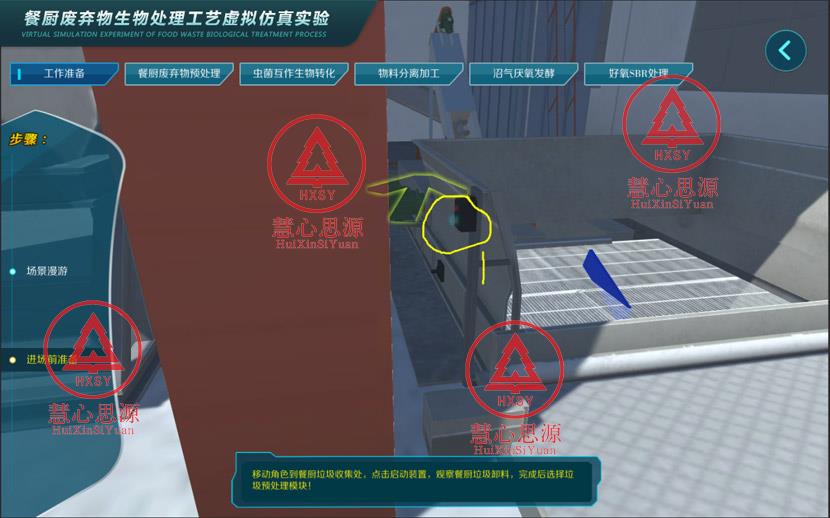
图2.1.4 工作准备启动装置
完成后,展示螺旋输送过程,入图4.2.1.5中1号提示,完成后,选择下一个实验场景。

图2.1.5 工作准备进场前准备螺旋输送
2.2、餐厨废弃物预处理:
点击左上角的餐厨废弃物预处理按钮,进入实验场景,初始界面如图4.2.2.1所示:

图2.2.1 餐厨废弃物预处理初始界面
根据箭头提示,移动相机到指定位置,点击高亮的杂物。重新打开启动装置,如图4.2.2.2所示:

图.2.2.2 餐厨废弃物预处理事故演练
完成后,根据箭头提示,移动相机到物料阀处并点击(如图4.2.2.3所示),物料餐厨垃圾由螺旋挤压输送进行第一次分离;

图.2.2.3 餐厨废弃物预处理开启物料阀
完成后,根据箭头提示移动视角到蒸汽管道开关处并点击,如图2.2.4所示:

图.2.2.4 蒸汽管道开关
点击之后,设定均质搅拌罐温度,如图4.2.2.5所示:
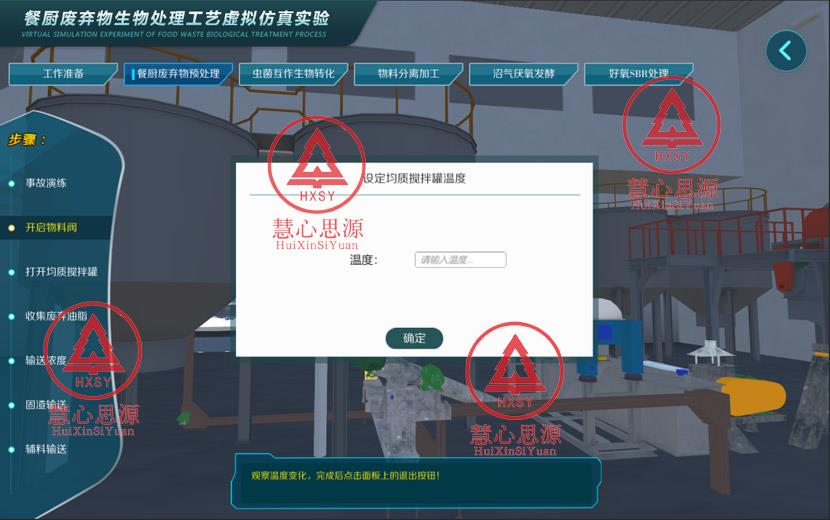
图2.2.5 设定均质搅拌罐温度
完成后,根据箭头提醒,移动相机到出料口的开关处并点击,进行物料分离,如图.2.2.6所示:
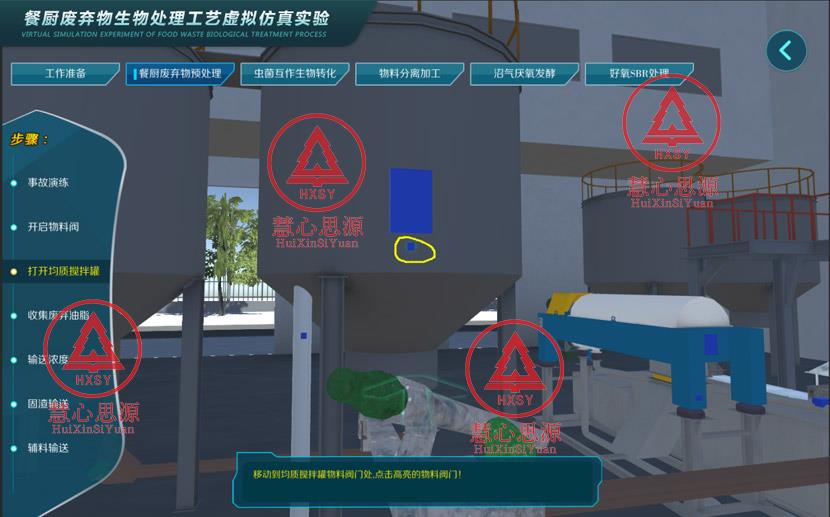
图.2.2.6 物料阀出口开关
完成后,移动相机到三相分离机处,点击参数设定按钮,进行三相分离的参数设置,如图4.2.2.7所示:
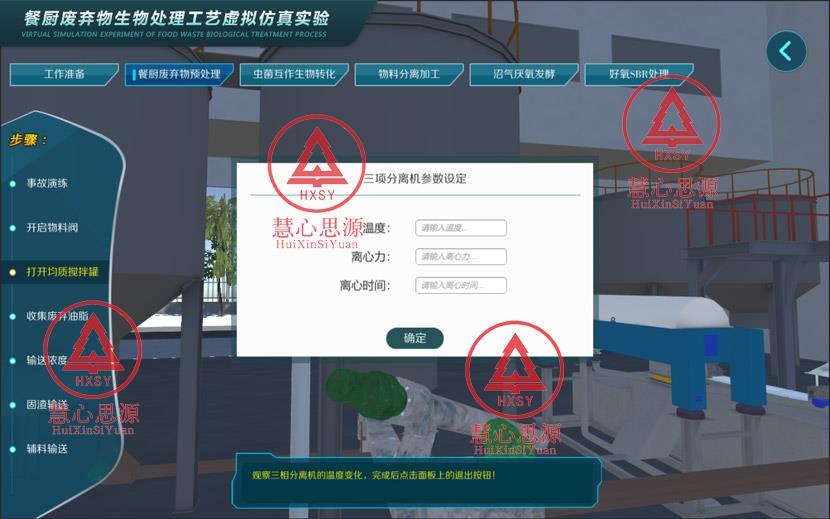
图2.2.7 三相分离参数设定界面
参数设定完成后,根据提示移动到油脂收集阀门处,如图4.2.2.8所示,点击油脂收集箱的阀门,收集废弃油脂

图2.2.8 油脂收集箱的阀门
完成后,根据提示移动到高浓度有机废水料泵处,如图4.2.2.9所示,点击料泵开关,输送至厌氧沼气罐;

- 下一个:工业生产卫生安全防护虚拟仿真